RaspberryPi 4 als Desktop für die Werkstatt
In der neuen Wohnung steht mein Rechner nun im Büro. Das hat den Grund, das momentan ja viel im Home-Office gearbeitet wird und ich nicht immer die nervigen Geräusche des 3D-Druckers hören möchte. Damit ich aber trotzdem in der Werkstatt (fast) wie gewohnt arbeiten kann, brauche ich einen Computer.
Nun ist die Idee einen $ RaspberryPi 4B+ mit 4GB RAM $ zu nutzen.
TwisterOS
Durch unser Gambia-Projekt bin ich auf das Betriebssystem TwisterOS gestoßen. Das eignet sich besonders gut, da sich die Anmutung durch ein vor-konfiguriertes Theme wie Apple bzw. Windows gestalten lässt. Außerdem kommt es mit vielen vorinstallierten Paketen.
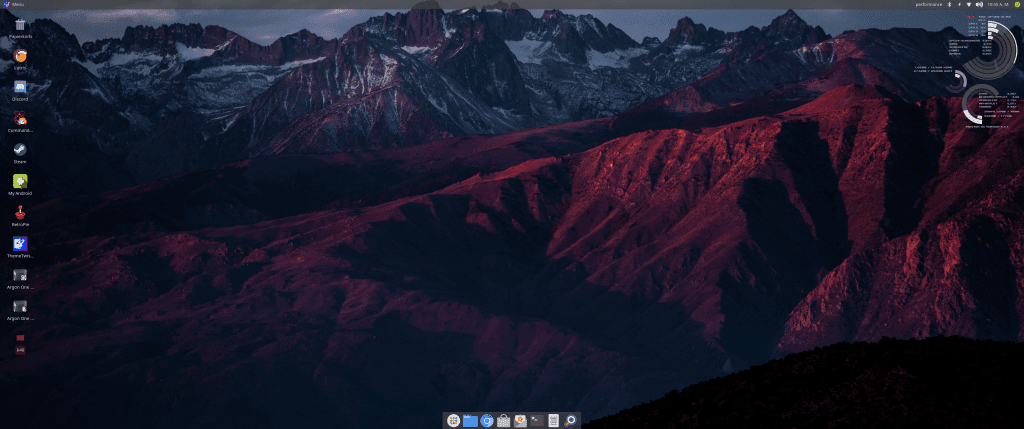
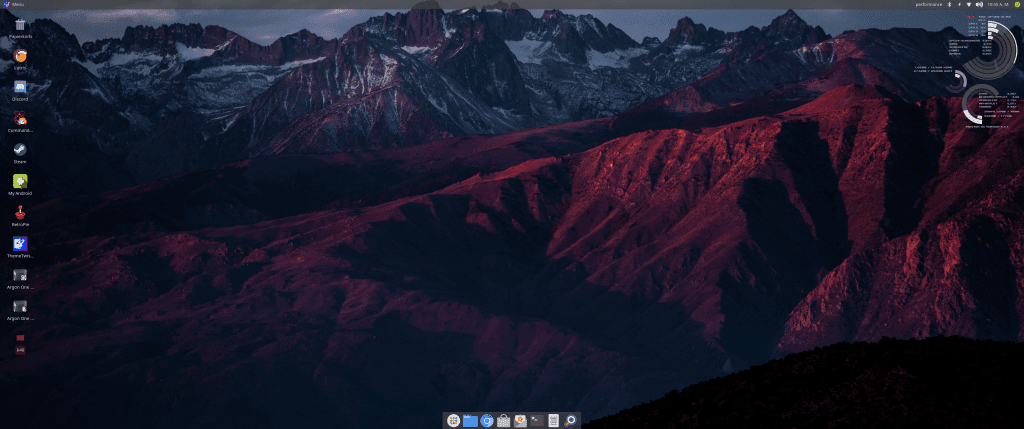
Besonders cool: Im Standard-Theme (Hintergrundbild geändert, das gibt es <hier/>) wird die aktuelle Temperatur und andere Stats des Raspis oben rechts eingeblendet. Das bekommt man unter Windows nur mit dem zickigen Tool rainmeter hin.
K40 Whisperer
Um meinen K40 (40 Watt CO² Laser) zu steuern nutze ich den K40 Whisperer. Dazu können wir die aktuellste Version auf der Website nachsehen und das Source-Paket herunterladen. (Rechtsklick, Link Adresse Kopieren und in der Konsole mit wget herunterladen).
wget https://www.scorchworks.com/K40whisperer/K40_Whisperer-0.57_src.zip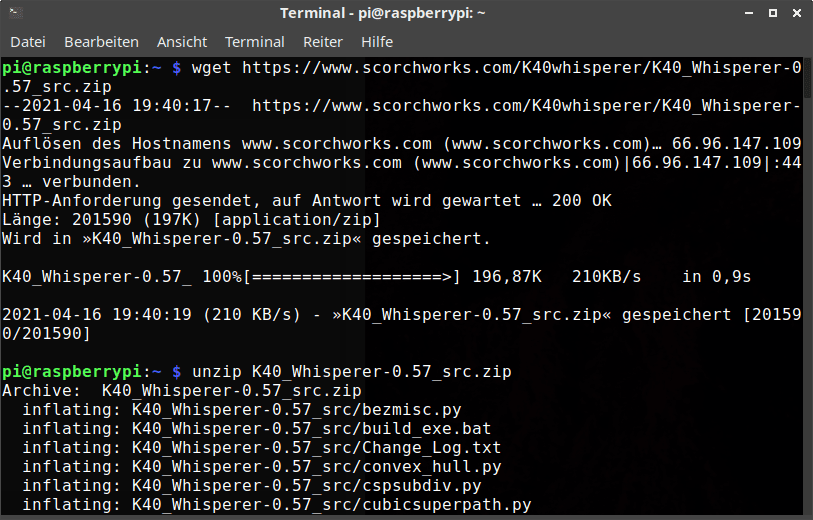
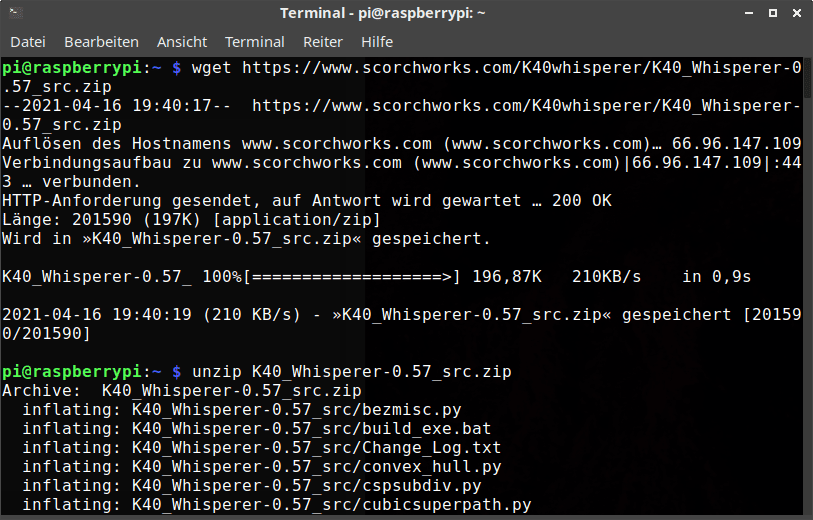
Danach entpacken wir das zip Archiv mit dem Befehl unzip.
unzip K40_Whisperer-0.57_src.zipWir wechseln mit cd in das neue Verzeichnis und führen der Reihe nach die Installationsbefehle für die Dependencies durch.
cd K40_Whisperer-0.57_src
sudo apt-get install libxml2-dev
sudo apt-get install libxslt1-dev
sudo apt-get install libjpeg-dev
sudo apt-get install libudev-dev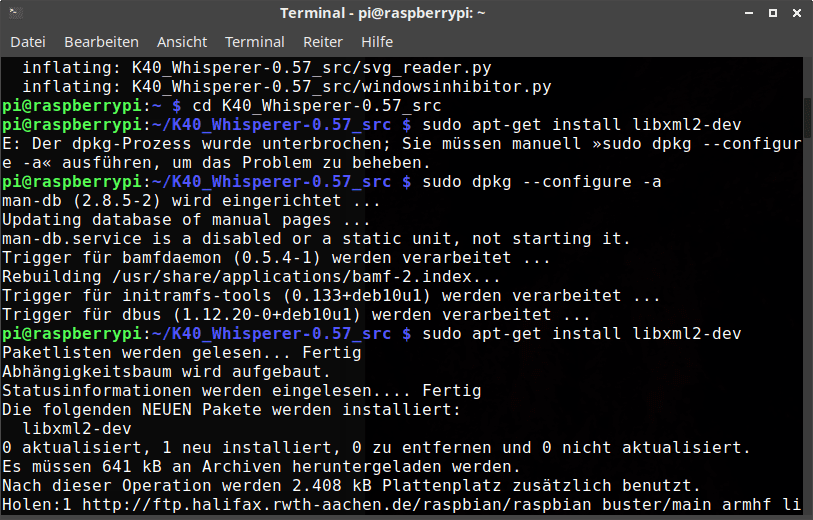
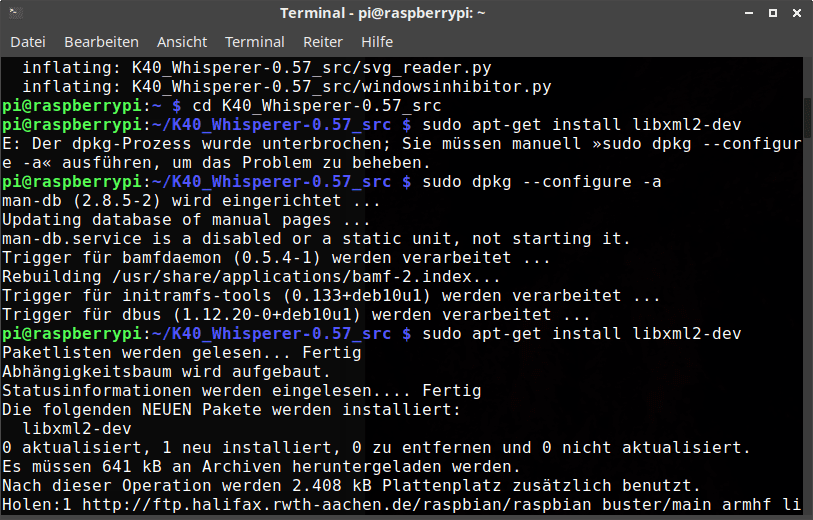
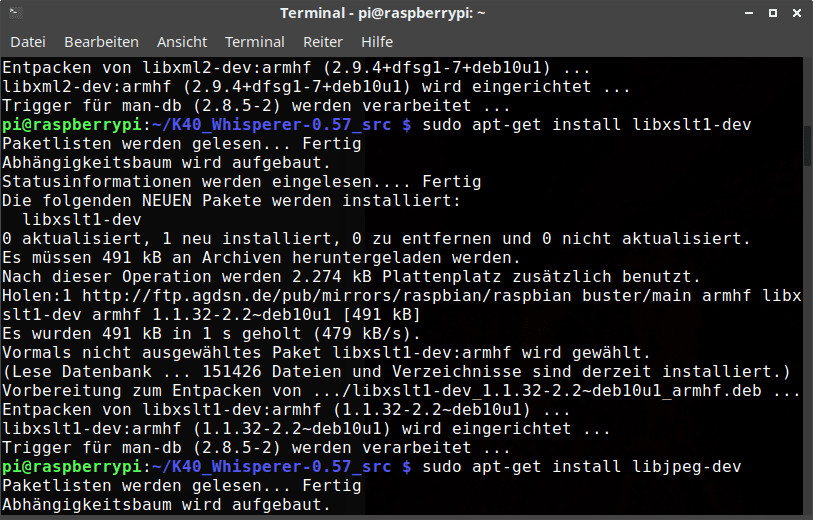
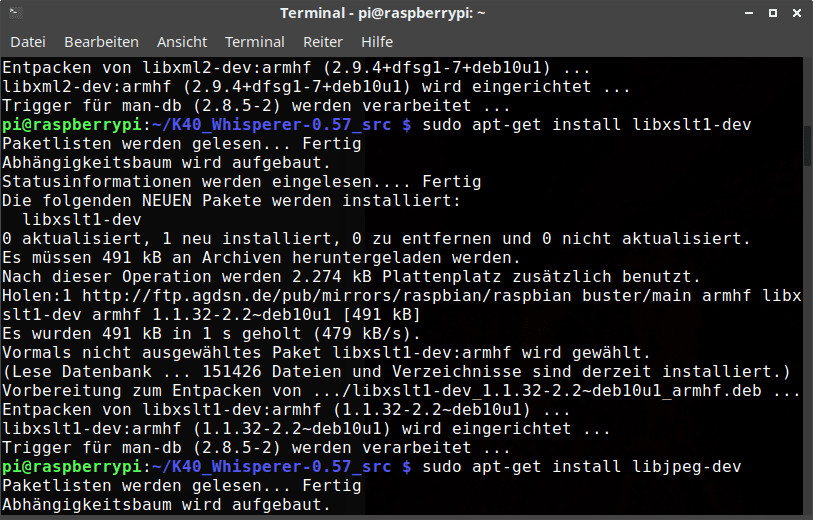
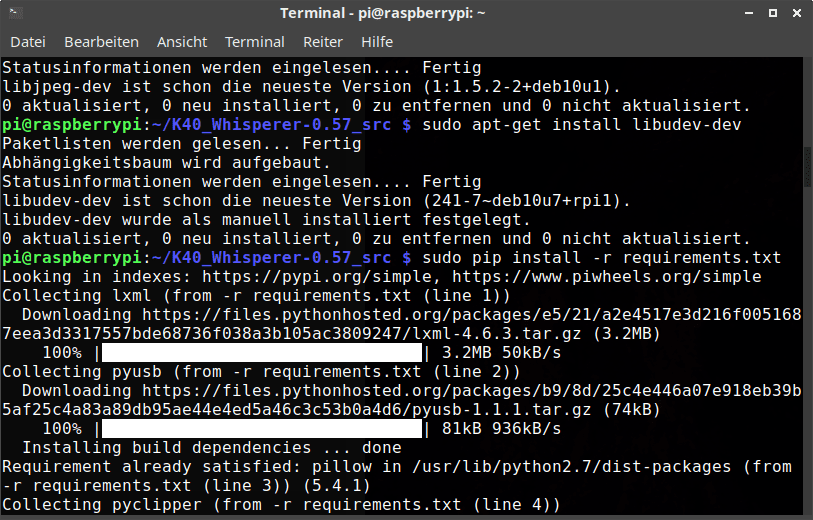
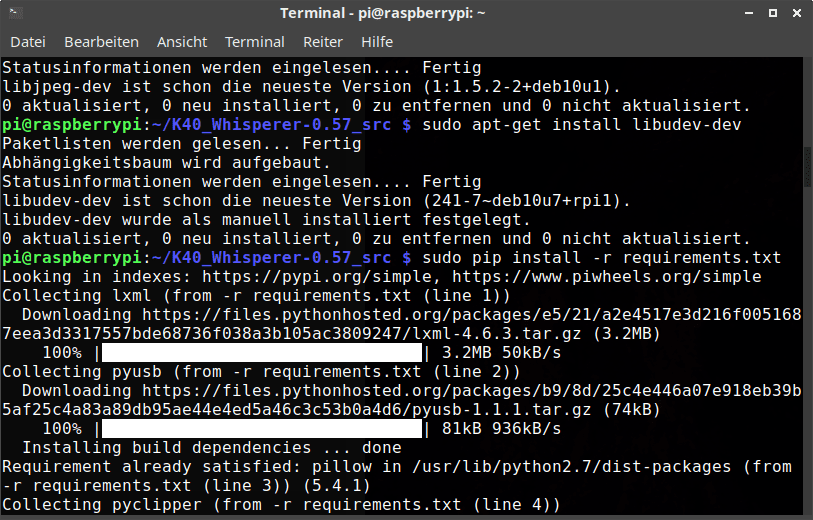
Dann können wir mit pip die Liste im Verzeichnis abarbeiten lassen. Das kann einige Zeit in Anspruch nehmen – Zeit also für einen Kaffee 🙂
sudo pip install -r requirements.txtNun sollten wir das Programm starten können. Dazu tippen wir:
sudo python k40-whisperer.py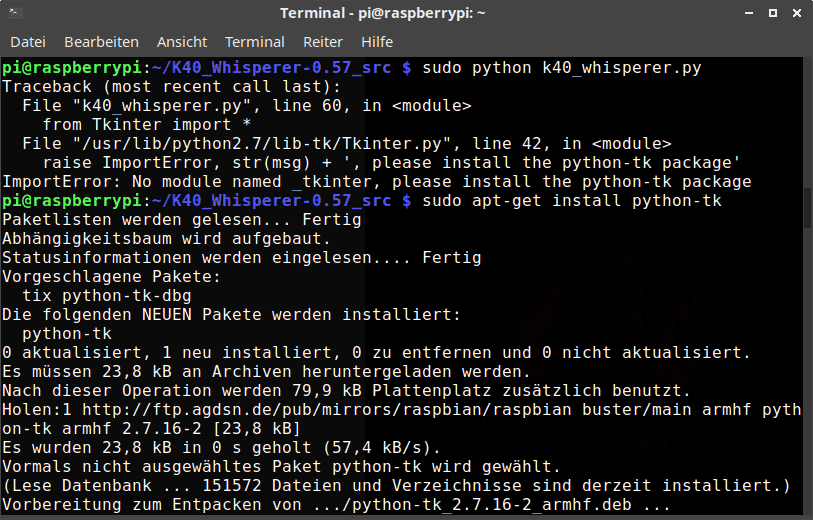
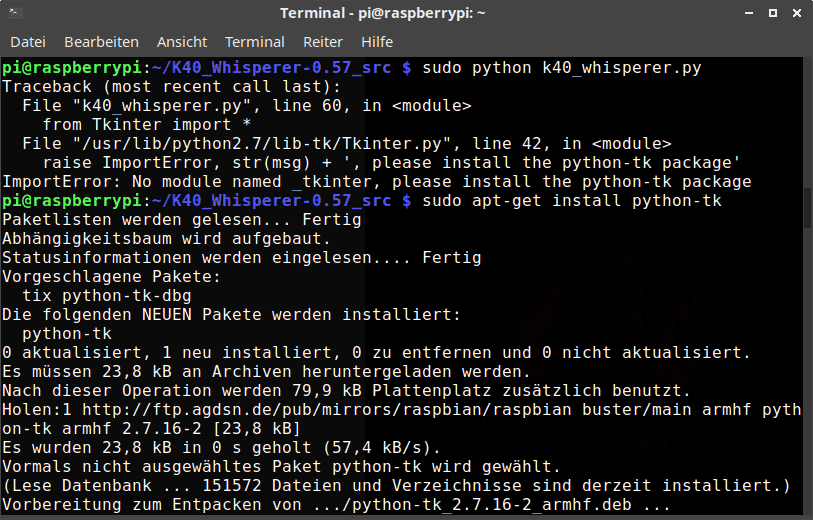
Bei mir hat noch das python-tk paket gefehlt. Also ggf. müsst ihr das noch installieren:
sudo apt-get install python-tk

Wenn alles geklappt hat sollte bei erneutem Versuch von
sudo python k40-whisperer.pydas Programm starten.
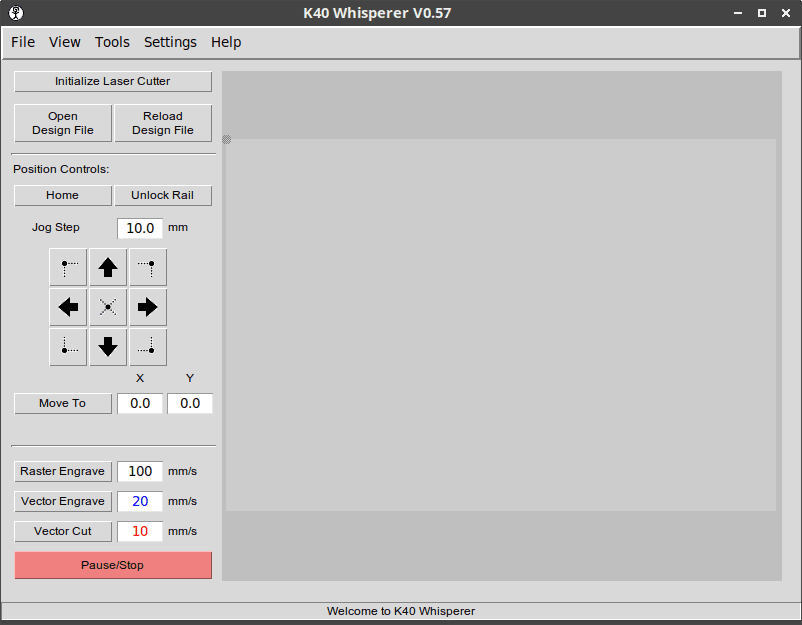
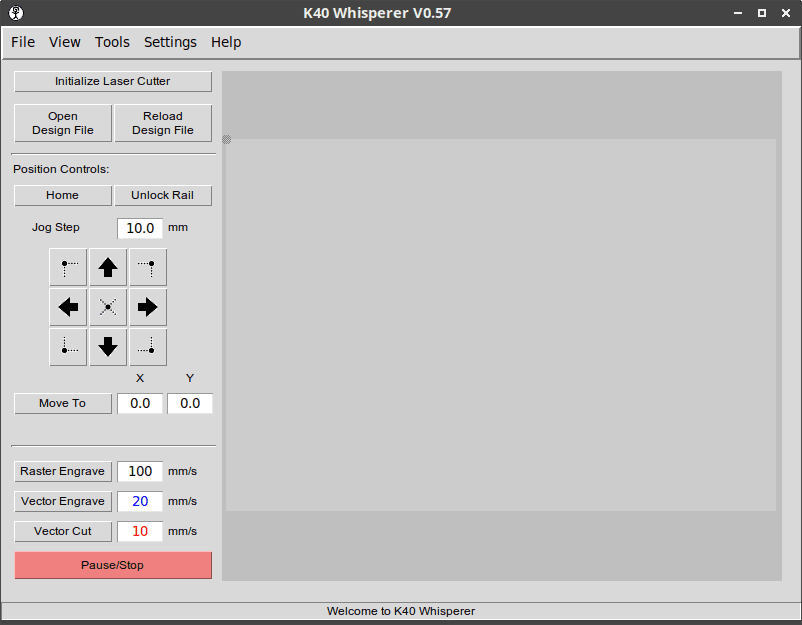
Damit wir es entspannt vom Desktop launchen können, legen wir einen Starter an. Dazu machen wir einen Rechtsklick auf den Desktop und wählen Starter anlegen. In den Pfad muss folgender Befehl:
sudo python /home/pi/K40_Whisperer-0.57_src/k40_whisperer.py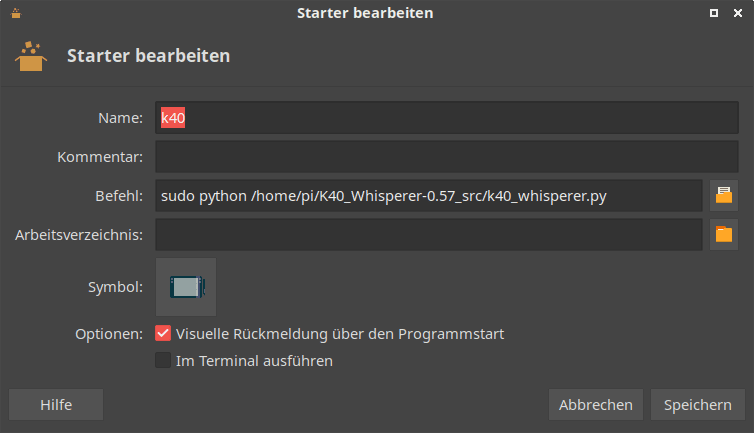
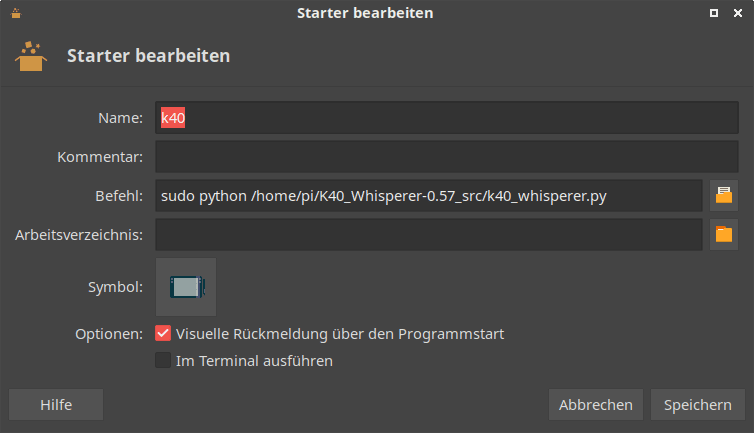
Ich habe diesen k40 genannt und ein Symbol gewählt.
USB Auto-Mount
Damit später USB Sticks automatisch eingehängt werden (Datenüberragung) brauchen wir noch das Paket USB-Mount. Das lässt sich einfach aus den Paketquellen installieren:
sudo apt-get install usbmount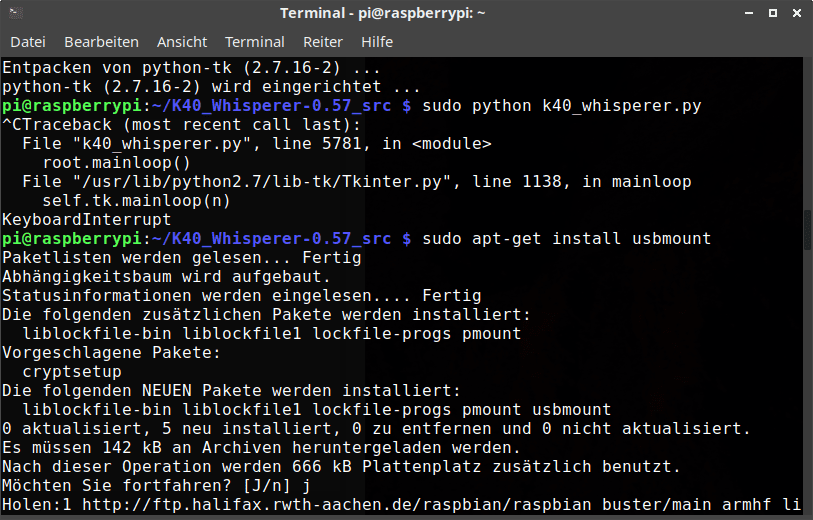
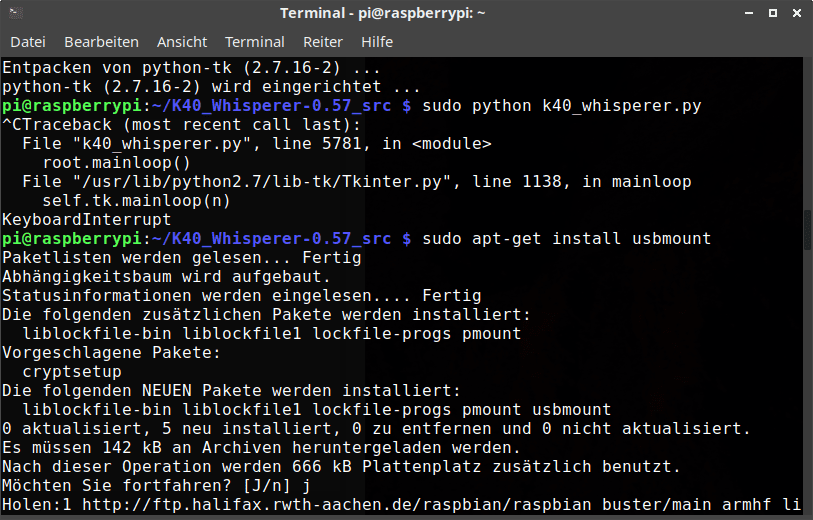
Inkscape
Was wäre ein K40 ohne Vektorsoftware. Dazu nutze ich mein sehr liebgewonnenes Inkscape. Das gibt es auch entspannt aus den Paketquellen:
sudo apt-get install inkscape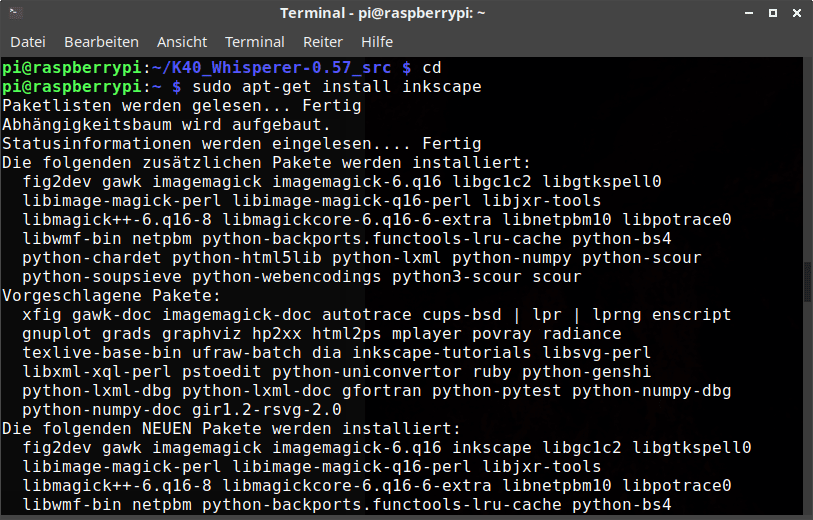
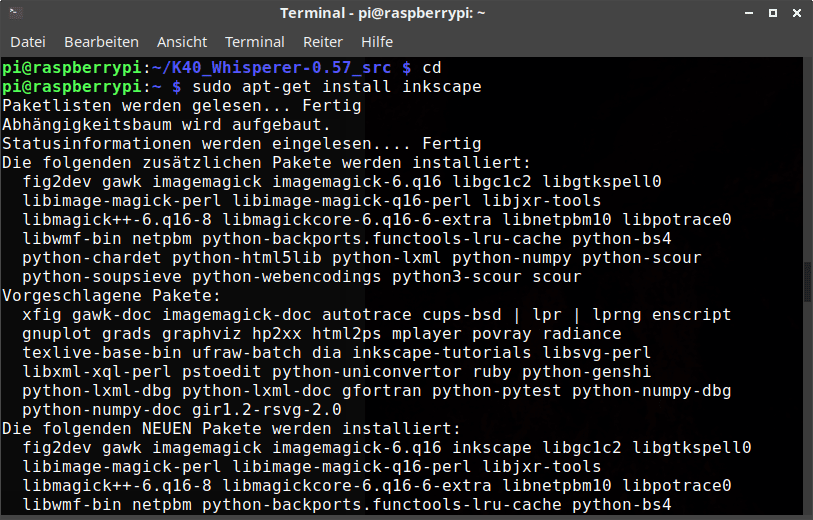
Argon One Case
Ich nutze das $ Argon One Case $ für den $ RaspberryPi 4 $, da es aktive Kühlung hat und einen Adapter auf normales HDMI mitbringt. Außerdem finde ich den Preis für die Leistung sehr angemessen und es ist super Stylisch. Schön ist auch das Power-Management. Dazu müssen wir aber noch ein Paket installieren:
curl https://download.argon40.com/argon1.sh | bashNun sind wir ready to go. Ich werde sicher bald über meine Erfahrung mit diesem RaspberryPi 4 als Desktop berichten.
$ Die mit einem $ gekennzeichneten Links, sind Affiliate Links. Wenn du über diese in den Shop gelangst und etwas kaufst, bekomme ich eine kleine Provision

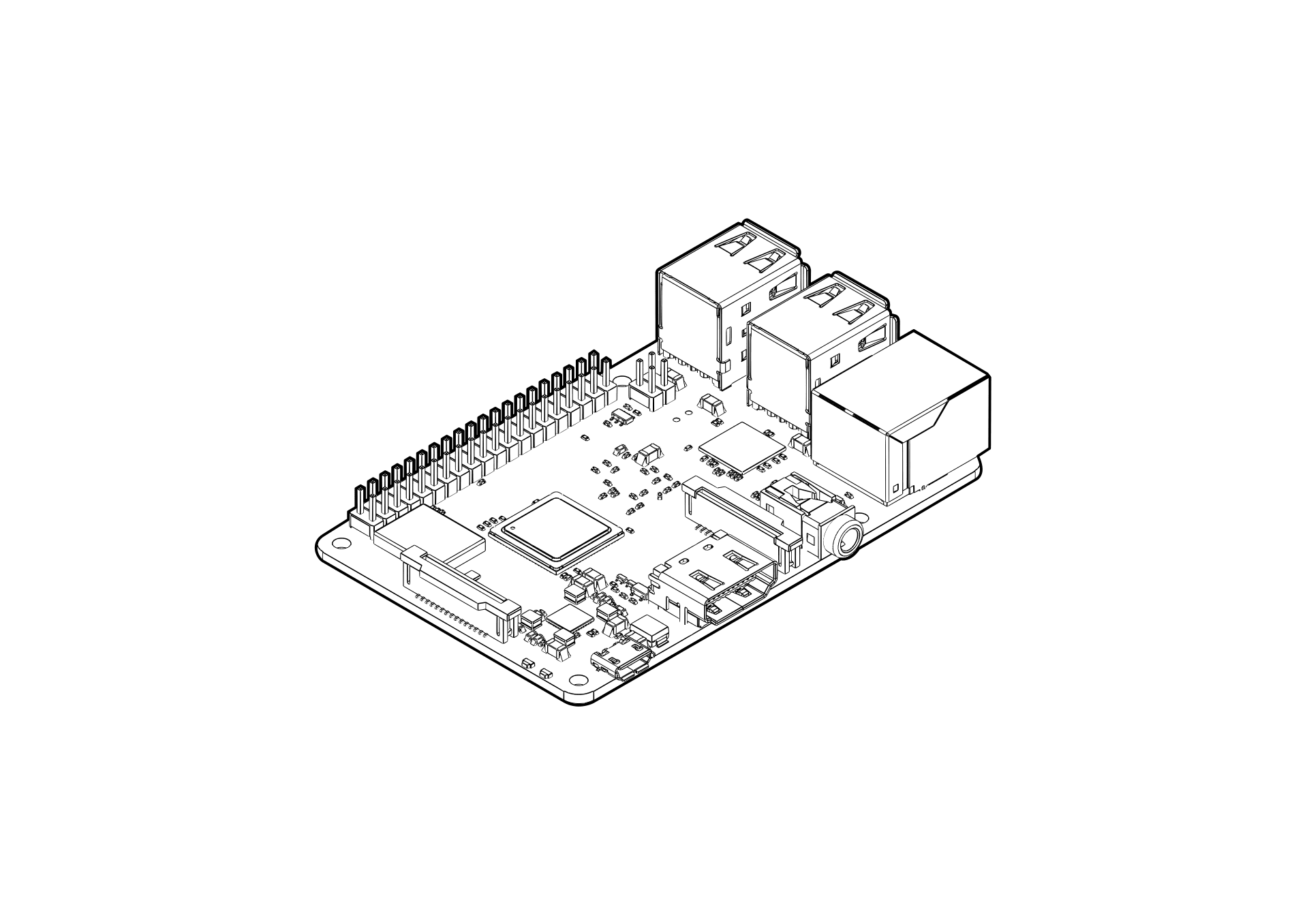
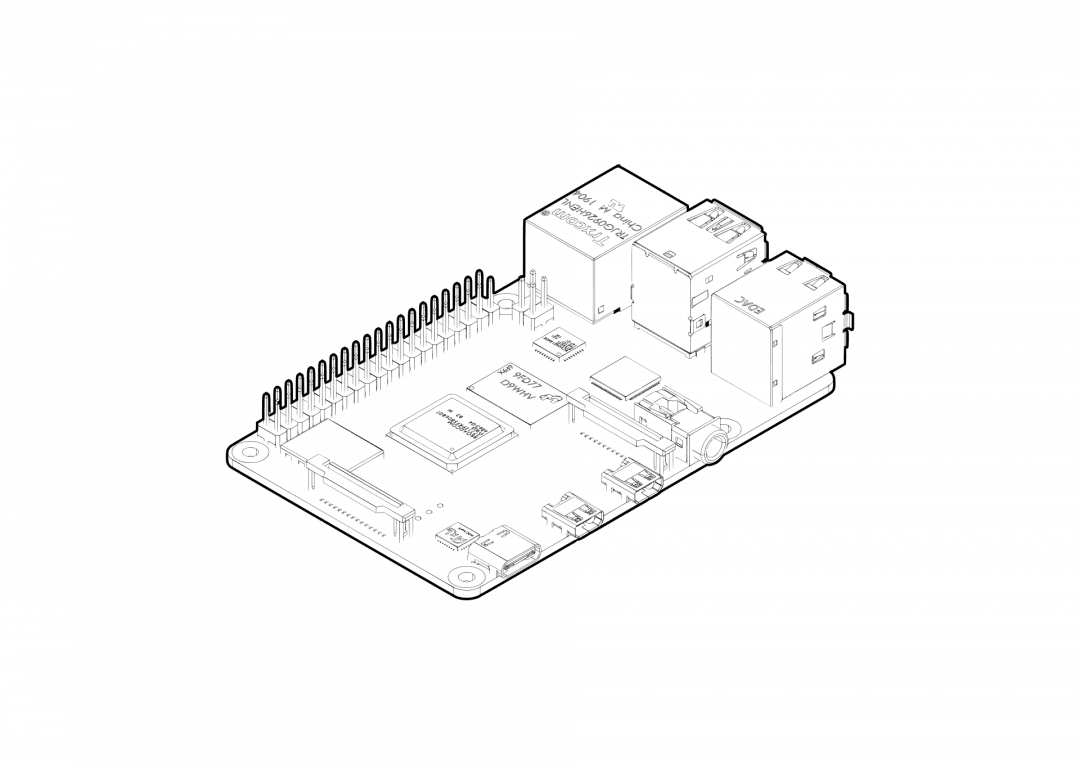
1 Kommentar
[…] Dieser Guide richtet sich an User, die den Home Assistant auf dem RaspberryPi laufen lassen wollen. Man kann aber auch andere Plattformen nutzen. Ich dokumentiere hier auch mehr […]